آموزش phpmyadmin وردپرس بخش دوم
با سلام خدمت دوستان عزیز وردپرسی!
اگر از دنبال کنندگان همیشگی دکتر وردپرس بوده باشید، در مقاله قبلی وردپرس که با عنوان آموزش phpmyadmin وردپرس بخش اول آن را منتشر کردم به معرفی نام جداول و نحوه ارتباط آنها در دیتابیس پرداختم که در کل یک مقدمه برای آشنایی با دیتابیس وردپرس بود.
حال در بخش دوم این مقاله از دکتر وردپرس قصد دارم تا به نحوه مدیریت و کار با دیتابیس در وردپرس بپردازم پس تا انتها همراه باشید.
آموزش phpmyadmin وردپرس

همانطور که میدانید phpmyadmin محیطی است که در آن میتوانید به مدیریت دیتابیس وردپرس خود بپردازید. این نرم افزار که به صورت اپن سورس ارائه شده است بر روی تمامی هاستینگهای لینوکسی قرار داده شده است و با استفاده از زبان php می توانید ارتباط بین وردپرس و دیتابیس را در آن برقرار کنید.
بسته به کنترل پنل هاستینگی که شما استفاده می کنید ممکن است تا شیوه دسترسی به محیط phpmyadmin مختلف باشد. که در اینجا به رایج ترین انواع کنترل پنل هاستینگ اشاره می کنم که به چه صورت در انها میتوان به phpmyadmin دسترسی داشت.
cPanel: کافی است پس از ورود به محیط مدیریتی سی پنل، بخش Databases را پیدا کنید و روی phpMyAdmin کلیک کنید.
دایرکت ادمین: پس از ورود به پنل، گزینه (آیکن) مربوط به phpMyAdmin را پیدا کرده و بر روی آن کلیک کنید. برای ورود به phpMyAdmin در دایرکت ادمین، باید از پیش یک دیتابیس ساخته باشید و از نام کاربری و رمز آن جهت ورود به phpMyAdmin استفاده کنید.
InterWorx: از منوی Hosting Features، زیر منوی MySQL را پیدا کرده و بر روی phpMyAdmin کلیک کنید.
فرقی نمی کند از کدام یک از محیط های فوق استفاده کنید در هر صورت محیطی که مشاهده خواهید کرد درست مطابق تصویر زیر خواهد بود.
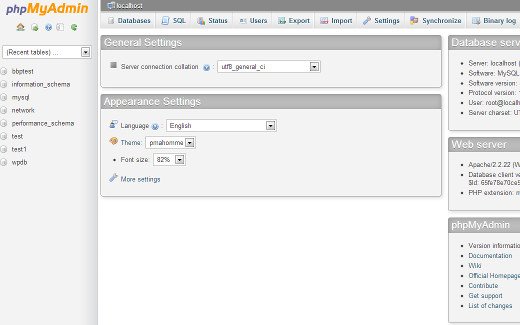
در صفحه اصلی phpmyadmin با کلیک بر روی گزینه Databases می توانید به تمامی دیتابیس هایی که در سایت خود ایجاد کرده اید دسترسی داشته باشید. حال بر روی یکی از دیتابیس ها که کلیک کنید حداول مربوط به هر دیتابیس برای شما نمایش داده خواهند شد.
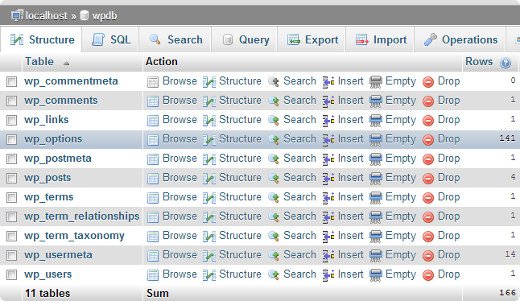
با استفاده از phpmyadmin می توانید هر گونه عملیات مدیریتی همچون ویرایش، حذف تغییر در ساختار و… را در آن اعمال نمایید. به عنوان مثال فرض کنید قصد دارید تا یک متنی را تغییر دهید. برای این مورد می توانید متن مورد نظر را از جدول مربوطه جستجو کرده و سپس با محتوای جدید خود جایگزین نمایید.
و یا اینکه یک کوئری را در دیتابیس خود اجرا کرده و آن را اجرا کنید. با استفاده از phpmyadmin می توانید عملیات دیگری همچون تهیه بک آپ، بهینه سازی دیتابیس، تغییر رمز و نام کاربری دیتابیس، غیرفعال کردن افزونه های وردپرسی از طریق دیتابیس و بسیاری موارد دیگر را کنترل کرده و مدیریت نمایید که در مقالات بعدی به نحوه کار با هر یک خواهم پرداخت.
شاد باشید..

